软件介绍
XnView企业特别版是一款超强的图片查看、管理和编辑工具,软件在浏览的功能上允许用户们进行幻灯片式的图片查看、放大或缩小观看和局部捕捉等等动作。XnView中文版在转换功能上,软件允许用户们进行批量的格式互相转换,在编辑的功能上,软件能够进行图片的文件添加和滤镜等等动作,总结下来就是一款超强的图片处理神器!
XnView企业特别版现在已经提供了超过一百多种图片格式的查看各转换,如果用户们还嫌软件的图片格式不足够,软件还有兼容的插件可以使用,还插件可以提升软件的兼容图片格式至五百中,并且本站提供了软件的特别码,用户们可以免费使用软件上的所有功能,有需要的小伙伴们,可以在开心电玩下载XnView中文版。
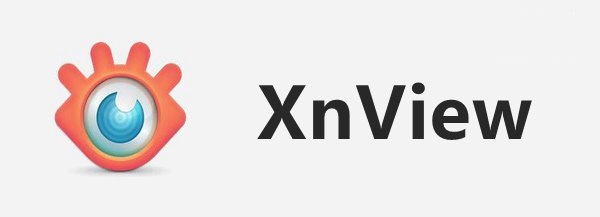
软件特点
1: XnView中文版打开图片速度极快
2: 功能齐全,且很实用
3: XnView中文版基本不占资源
4: XnView中文版界面美观,支持换肤
5: 其具有的右键预览功能非常实用(可通过提供的XnShellEx.exe自主安装)6: 体积小,不占什么空间(相对ACDSEE)
软件功能
1、照片查看器
使用XnView,您可以通过多种方式浏览,组织和查看图像:缩略图视图、全屏视图、FilmStrip查看、使用FX进行幻灯片演示、图像比较等等…
2、照片编辑器
XnView允许您使用一系列编辑工具处理图像:调整大小,旋转,裁剪、无损旋转和裁剪(jpeg)、调整亮度,对比度,……自动色阶,自动对比度、修改颜色深度和调色板、应用滤镜和效果
3、创建
除了导出超过70种格式外,XnView还可以创建:幻灯片、网页、联系表格、视频缩略图库、文件列表、图像条、
4、无与伦比的兼容性
XnView允许您阅读大约500种格式(包括多页和动画静态格式APNG,TIFF,GIF,ICO等)。某些格式可能需要插件,XnView还提供了方便的屏幕捕获模块和Windows™ TWAIN和WIA界面来捕获图像。
5、以及更多 …
XnView的其他一些值得注意的功能是:元数据支持和编辑(IPTC)、JPEG无损变换、重复文件查找器、批量处理、批量重命名、打印模块
XnView企业特别版安装方法
1、在本站下载XnView中文版安装包
2、使用压缩软件进行解压(推荐使用WinRAR)
3、点击“XnView.2.49.exe”文件开始安装
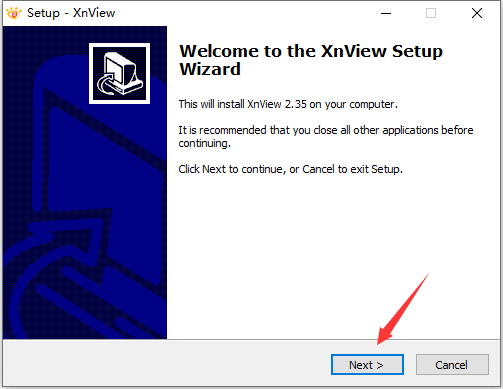
4、阅读软件相关许可协议,如无异议的话,则点击选择左下方的“I accept the agreement”,然后点击“Next”
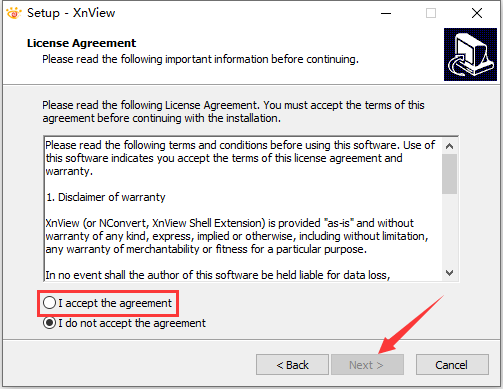
5、点击“Browse”选择XnView的安装目录,此处不建议安装在C盘,如果C盘文件过多的话,会影响计算机的运行速度。选定后点击“Next”
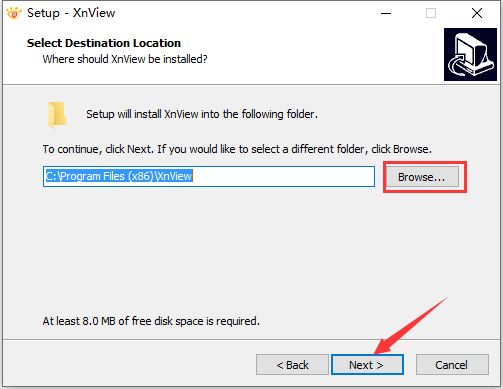
6、点击“Browse”选择XnView的开始菜单文件夹,一般情况下保持默认选择即可,然后点击“Next”
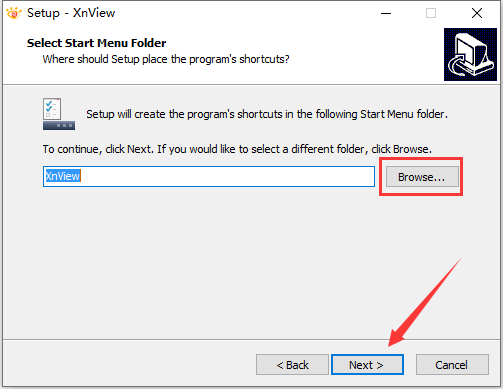
7、根据使用习惯来选择是否需要“Create a desktop icon(创建桌面图标)”和“Create a Quick Launch icon(创建快速启动栏图标)”,选好后点击“Next”
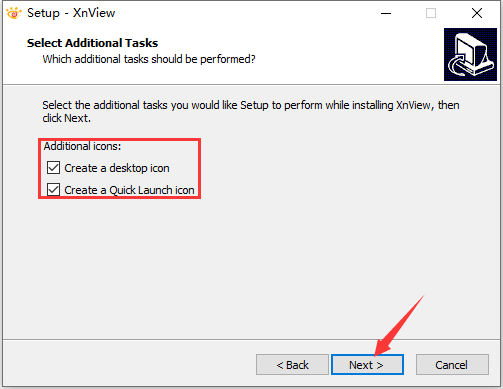
8、检查相关安装信息,保证选择无误,然后点击“Install”
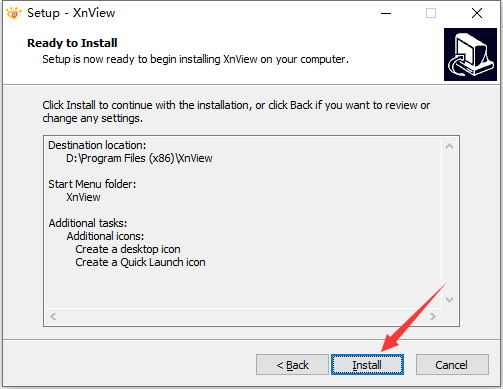
9、XnView的安装过程大约需要2分钟,请耐心等待
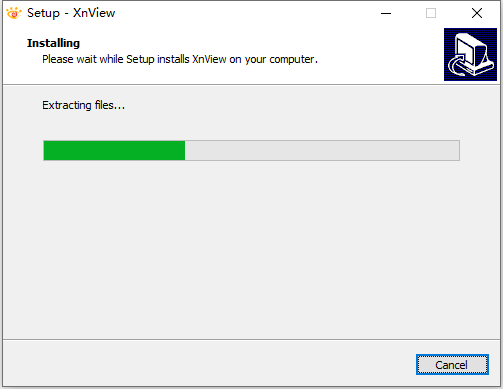
10、安装结束后,直接点击“Finish”即可
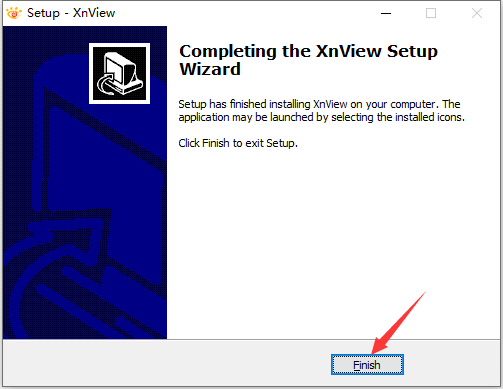
XnView中文版企业许可证注册信息
ghpym.com
3927163917
ghpym.com
3927163917
果核剥壳
4186592124
XnView中文版使用说明
XnView特别版怎么设置中文
1、打开“XnView”,点击“Tools”。
2、在弹出的选择菜单中,点击“options”。
3、点击“Interface”。
4、展开“language”,选择带有“简体中文”字样的一行,点击“OK”。
XnView中文版如何批量转换图片格式
1、用XnView特别版打开需要批量转换的图片,并选中所有需要转换的图片。
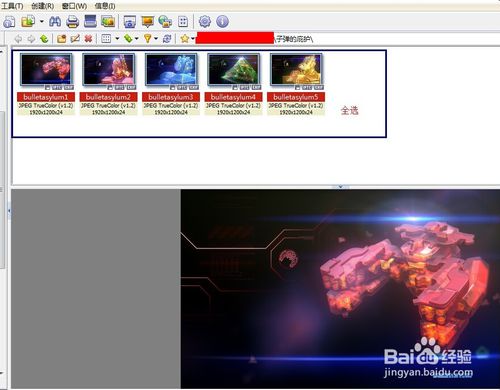
2、在菜单栏中选择“工具”下方的“批量转换”。
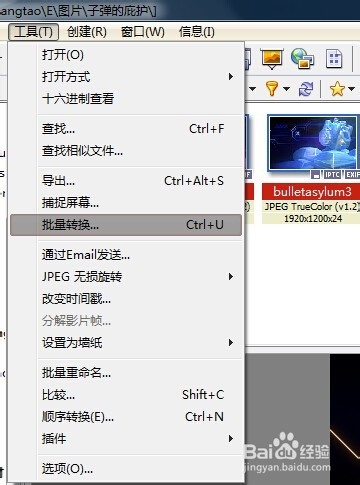
3、在弹出的对话框中,需要设置转换后的文件的目录,同时可以选择是否删除源文件,或者将转换后的文件覆盖源文件。
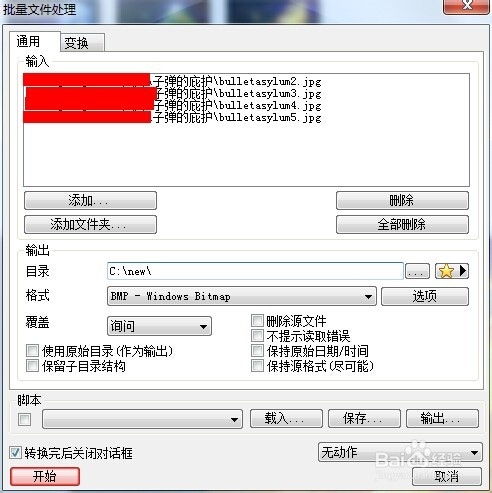
4、在转换格式中选择需要转换的格式,可以看到这里的选项非常的丰富,可以说是所有图片格式应有尽有。这里选择BMP格式。
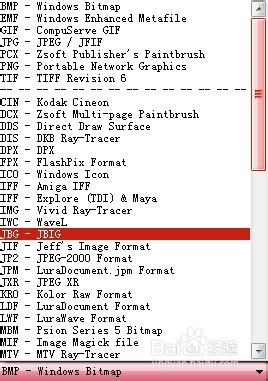
5、选好格式后,可以通过格式后面的“选项”设置图片格式的相关参数,每个图片格式对应的参数都不一样。比如BMP可设参数为RLE压缩位数
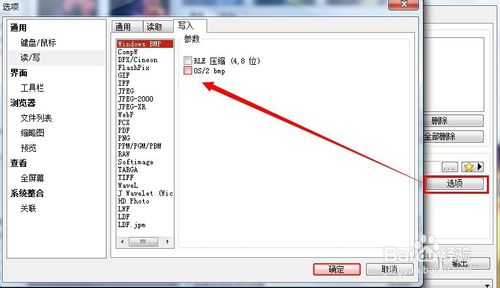
6、设置好参数后,就可以点击“开始”开始转换,开始后会显示转换进度。
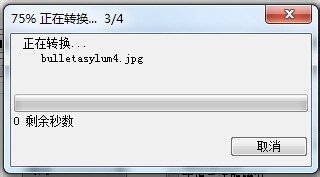
7、转换完后,可以打开输出文件夹查看图片的格式,已经全部转成所要的BMP格式了。
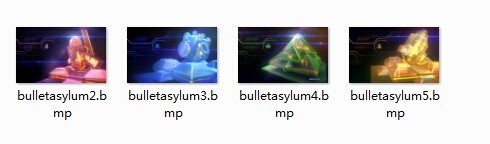
XnView中文版和IrfanView软件对比
使用XnView批量处理图片和重命名文件名是分离的,需要分别进行操作。批量转换格式可以直接选择格式,还可以进行细节的微调,操作比较方便。“改变大小”功能是按比例裁剪的最佳选择,可以按照设置像素和百分比进行转换,操作很自然。
XnView亮度调节要进入深层次的功能进行调节,操作很简单,不过比较隐蔽。XnView的批量重命名需要在浏览窗口选中图片文件夹,然后按照各种关键字排序,设置名称模板、文件名大小写规范等即可,命名的效果可以预览,操作非常友好。
通过IrfanView开启批量处理图片功能的过程比起XnView要自然流畅。在打开的“批量转换”窗口可以选择待处理的图片文件夹,还可以通过文本文件的图像列表加入文件。
IrfanView可以同时批量处理和重命名图片。设置重命名的过程并不是很便捷,重命名的效果不可见,帮助也是英文,而且有些选项不可用,操作不是很容易。转换格式时可以直接选择输出格式,也可以轻松设置格式的更多细节,比XnView要更细致。按比例裁剪的最佳方法是通过“缩放”功能,可以根据像素和多个单位来缩放图像,且可以不放大较小图像,设置比较灵活。我们可以通过直接输入数值来调节图像的亮度,调节起来比较快捷。
小结
XnView启用图像批处理功能比较麻烦,添加图片的操作难度一般,设置输出的常规选项比较简练,设置的图像变换过程比较容易上手,美中不足的是批量重命名不能一起完成。不过,批量重命名的操作可以预览效果。IrfanView启用图像批处理比较简单,添加图片和设置输出的操作更加简洁,批量重命名和图片处理整合得更好,批量处理的过程更加细致,图像的变换操作显得有点繁琐,批量重命名文件也不如XnView好用。
有需要的小伙伴们,可以在开心电玩下载IrfanView。
更新日志
* NConvert: greater_than/less_than condition
* PSD:编写元数据时出错
*导出- RGBA
*左/右F11打开左右显示器全屏
*创建多个文件和文件夹与
* #在.sld文件中注释行
*多页创建:检查输出文件名是否存在
* Slideshow崩溃时使用动画GIF
*添加了XIM格式导入
*更改时间戳不能使用12h格式
* GIF在幻灯片中播放不正确
- 精选留言 来自辽宁阜新电信用户 发表于: 2023-2-4
- 很有用的一个软件
- 精选留言 来自山西运城电信用户 发表于: 2023-8-14
- 真的超级好用,完全免费,太棒了,现在很少见完全免费的软件了
- 精选留言 来自浙江湖州联通用户 发表于: 2023-5-2
- 难怪对软件的整体评价很高,真的欲罢不能
- 精选留言 来自安徽宣城联通用户 发表于: 2023-1-26
- 一直使用的,很不错的软件!
- 精选留言 来自广东惠州电信用户 发表于: 2023-10-1
- 我觉得很不错呀,符合我的预期,那些不会用的人就别怪软件了


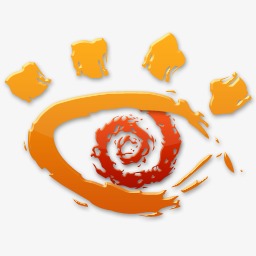


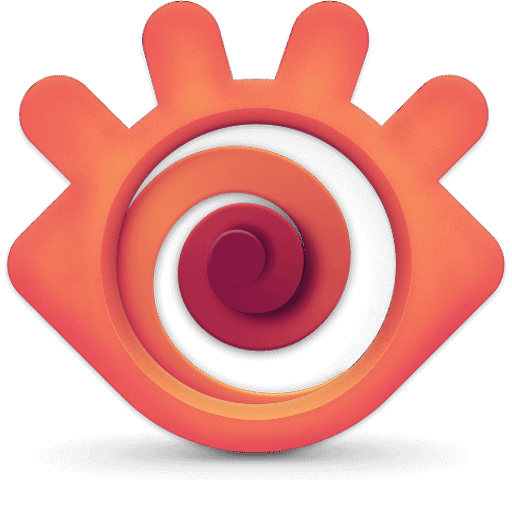



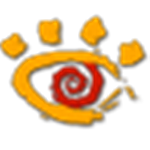

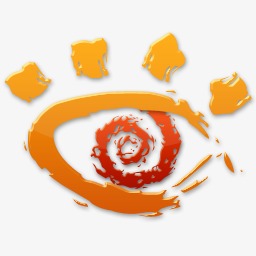
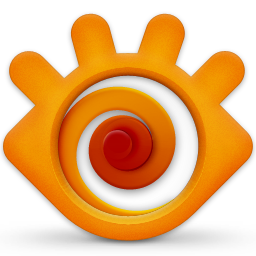











































 浙公网安备 33038202002266号
浙公网安备 33038202002266号